- Sauvegardes
- Norton Ghost
- 10 mai 2011 à 19:31
-

- 1/3
Norton Ghost est un logiciel de sauvegarde et de restauration qui permet de créer des images complètes de disques ou de partitions.
Ceci vous permet ensuite de restaurer votre ordinateur facilement depuis l'interface de Norton Ghost ou via le CD Live (Symantec Recovery Disk).
Norton Ghost n'est plus supporté par Symantec
Symantec a arrêté le support de Norton Ghost en juin 2014.
Il est donc recommandé d'utiliser un autre logiciel de sauvegarde fiable. Tel que "Acronis True Image" qui est sérieux, professionnel et pour lequel vous trouverez beaucoup de tutoriels sur notre site web.
Pour en savoir plus sur Acronis True Image, référez-vous à notre article : Présentation des fonctionnalités du logiciel de sauvegarde Acronis True Image (Cyber Protect Home Office).
- Installation de Norton Ghost
- Sauvegarde de l'ordinateur
- Création du CD Live (Symantec Recovery Disk)
- Restauration de l'ordinateur
1. Installation de Norton Ghost
Téléchargez "Norton Ghost" et installez-le, ainsi que le ".NET Framework 2.0" (disponible en téléchargement sur le site de Microsoft).
Note : Norton Ghost requiert ".NET Framework 2.0" pour fonctionner.
Lancez le fichier d'installation.
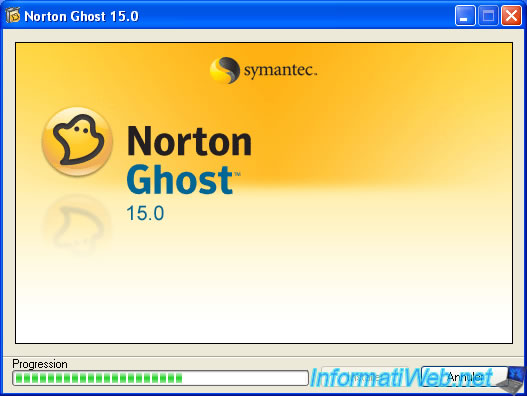
Cliquer sur Installation personnalisée pour choisir les options à installer et pour choisir le dossier dans lequel vous souhaitez l'installer

Cliquer sur le bouton "Modifier" pour choisir le dossier dans lequel vous souhaitez l'installer et pour le Tuto, j'ai laisser tous ces options par défaut.
Le logiciel s'installe
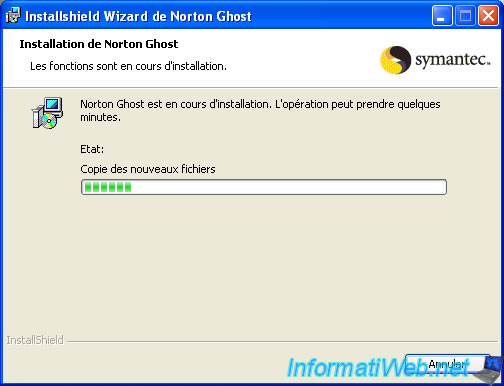
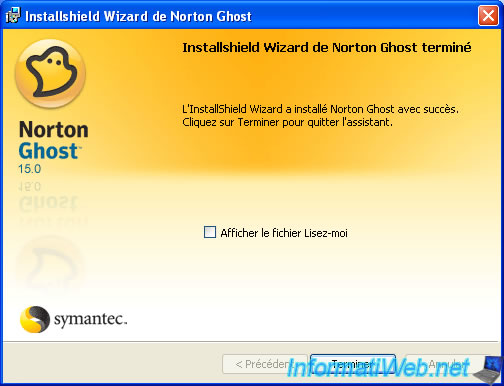
Une fois l'installation terminée, il vous demande de redémarrer votre PC. Cliquez sur "Oui"

Ensuite lancez "Norton Ghost". Quand cette fenètre s'affiche cliquez sur "Suivant"
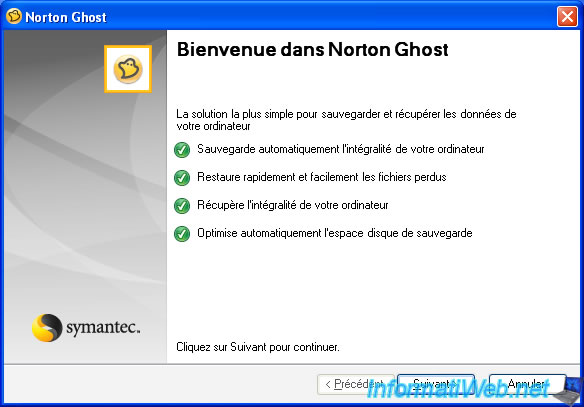
Ensuite, il vous demande un numéro de série car ce logiciel est payant mais le setup que vous venez de télécharger est une version d'évaluation qui peut etre enregistrée ou fonctionner en mode démo
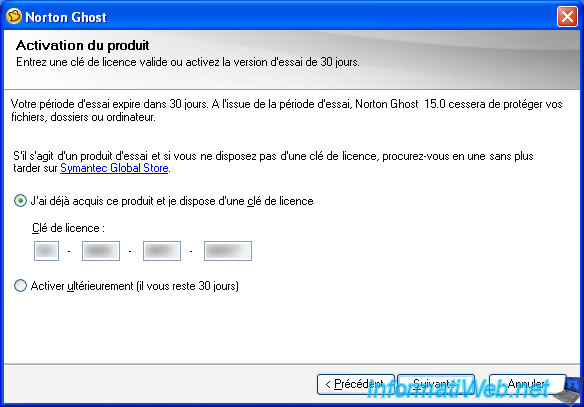
Ensuite, Laissez coché "Lancer Easy Setup" pour lancez le logiciel et sauvegarder votre disque dur maintenant.
Vous pouvez aussi coché "Executer LiveUpdate" si vous le souhaitez pour mettre le logiciel à jour
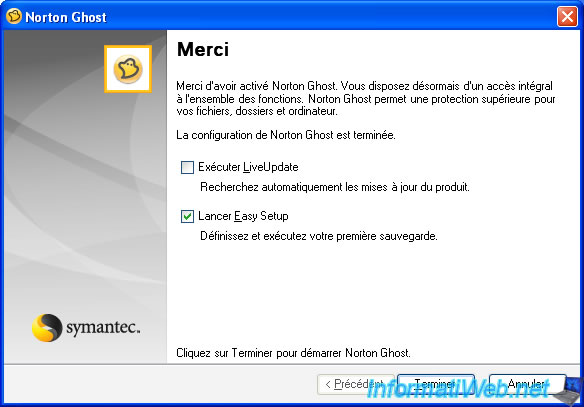
2. Sauvegarde de l'ordinateur
Ensuite, nous allons configurer la sauvegarde avec "Norton Ghost" :
Ici je ne vais sauvegarder que la partition C qui est la partition que l'on formate quand le PC ne fonctionne plus (car c'est celle qui contient l'OS)
Et je ne sauvegarde pas les documents car ils se trouvent dans la partition "C" et ils seront donc aussi sauvegardés
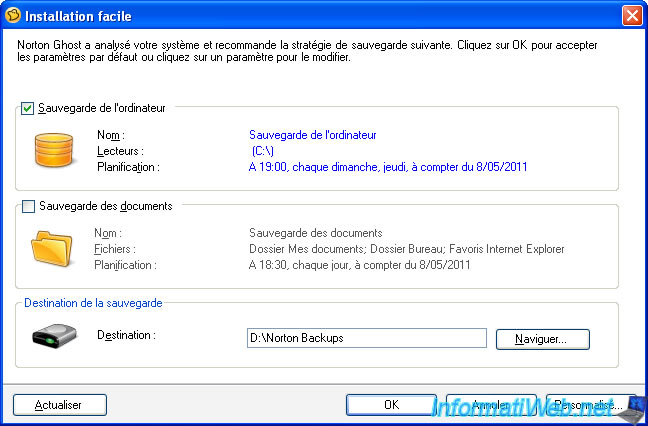
Sélectionnez "Executer la première sauvegarde maintenant" pour le sauvegarder maintenant. C'est l'idéal de faire la première sauvegarde lors d'un nouvelle installation de Win XP et configurations de vos logiciels favoris car au lieu de formater vous restaurer la sauvegarde sans perdre votre temps à réinstaller l'OS avec tous vos logiciels les uns après les autres
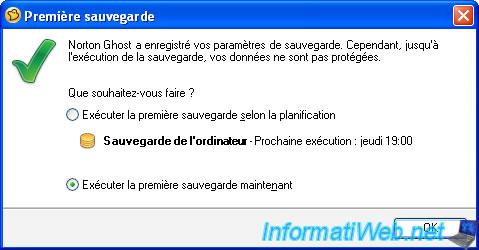
Norton Ghost commence à sauvegarder la partition "C" que vous venez de sélectionner
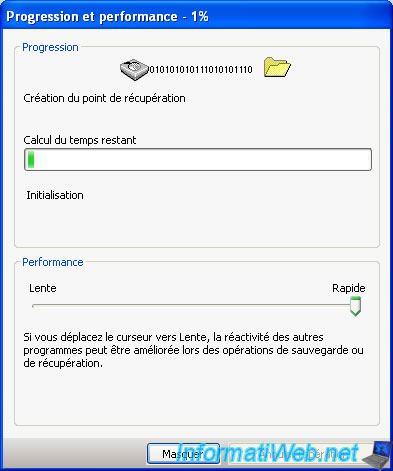
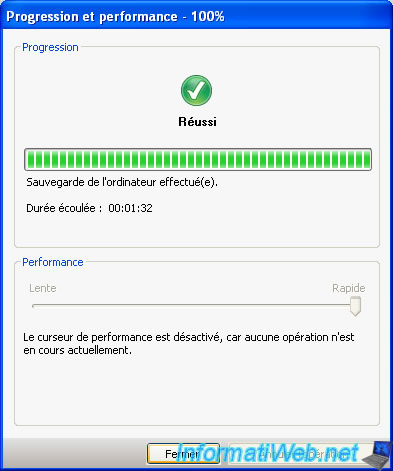
Une fois la sauvegarde terminée "Norton Ghost" vous fit que votre PC est sauvegardé
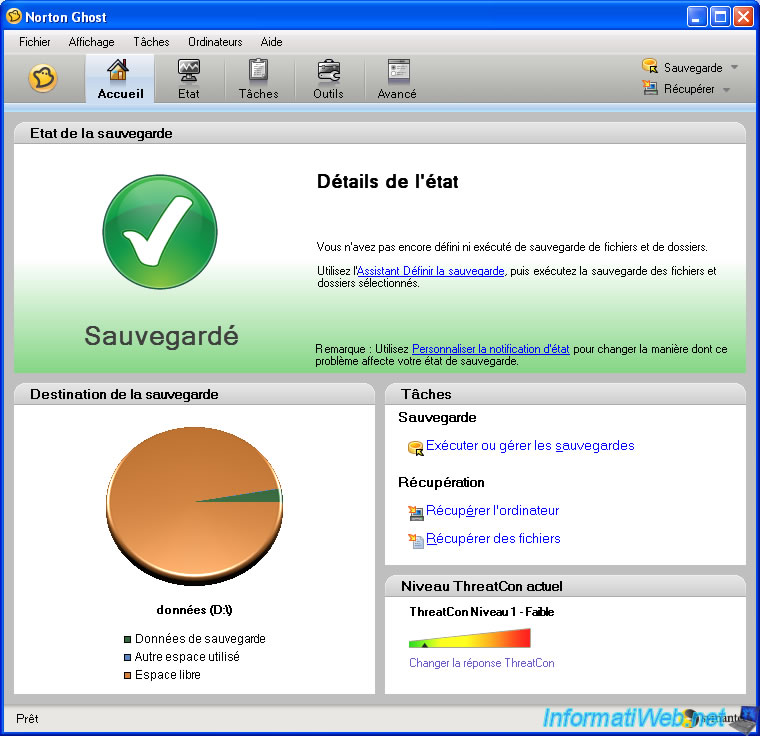

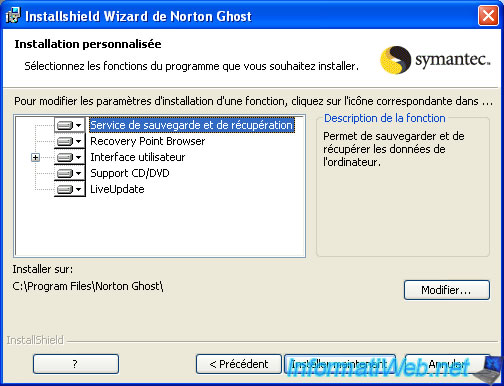

Vous devez être connecté pour pouvoir poster un commentaire